1、新建一个word文档,打开word左侧的导航窗口。点击word上方的菜单视图-导航窗格。页面的标尺、网格线也在这里进行勾选。
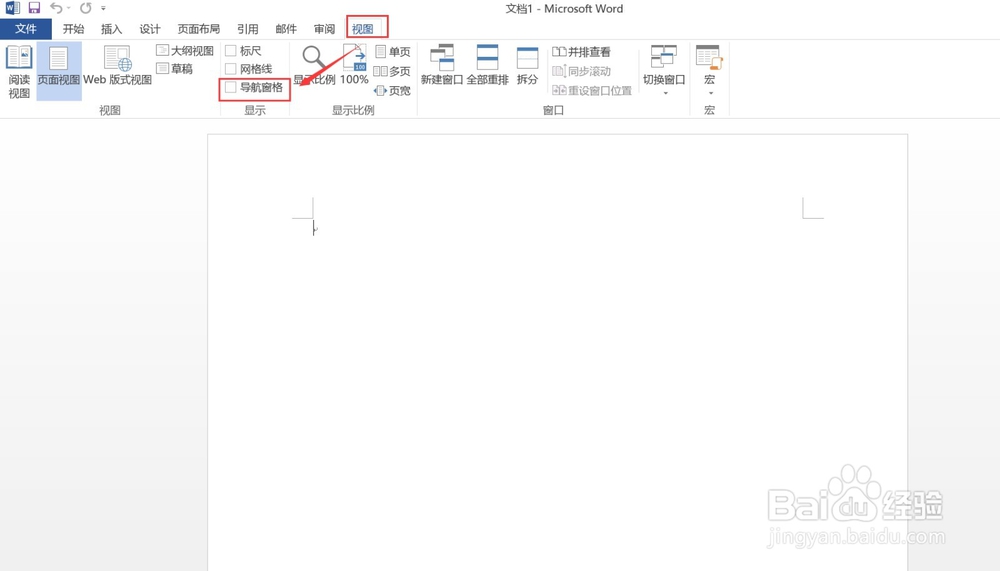
2、回到word开始菜单,新建标题。在word文档中输入标题的名称,选中标题选择上方的标题样式。
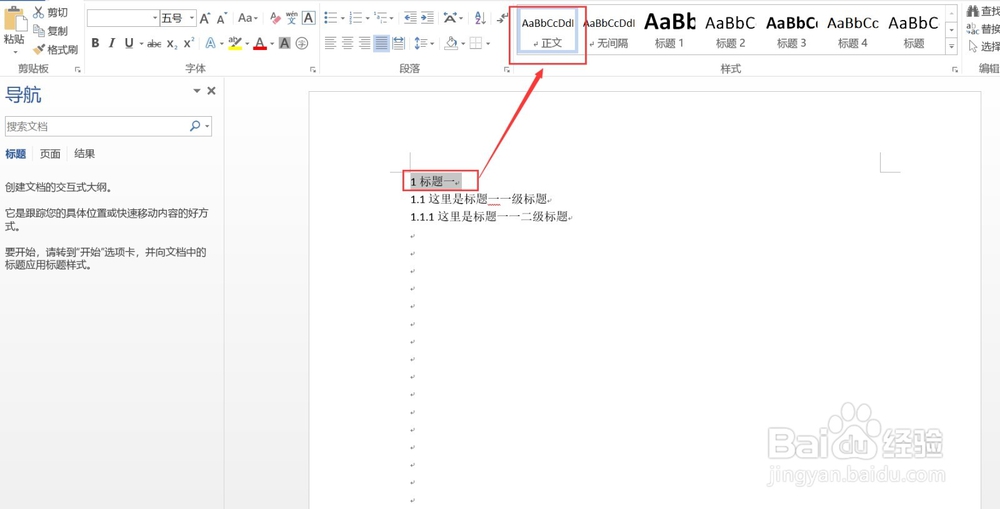

3、新建下级标题或者目录,选择标题的样式倦虺赳式,一般一级选择标题一样式,二级选择标题二样式,可以根据个人进行调整。我们选择标题二样式,word文档会根据选择的标题样式,在左侧的导航窗格划分层级。三级标题也是一样的操作。

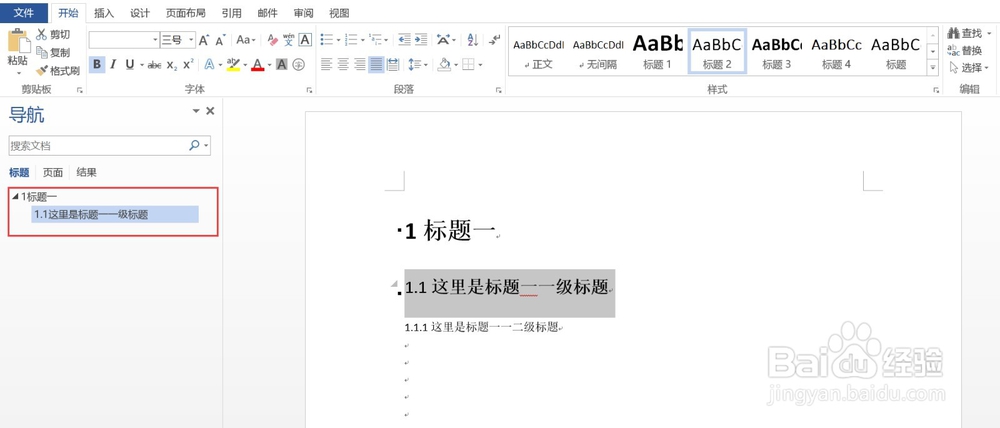
4、设置好之后标题或目录之后,敲回车在对应标题或目录下来填写你的内容,编辑好文档之后,点击左侧导航窗格的标题或目录,左侧word页面就会跳转到对应的标题或目录下,不管目录在多少页都会自动跳转过去。
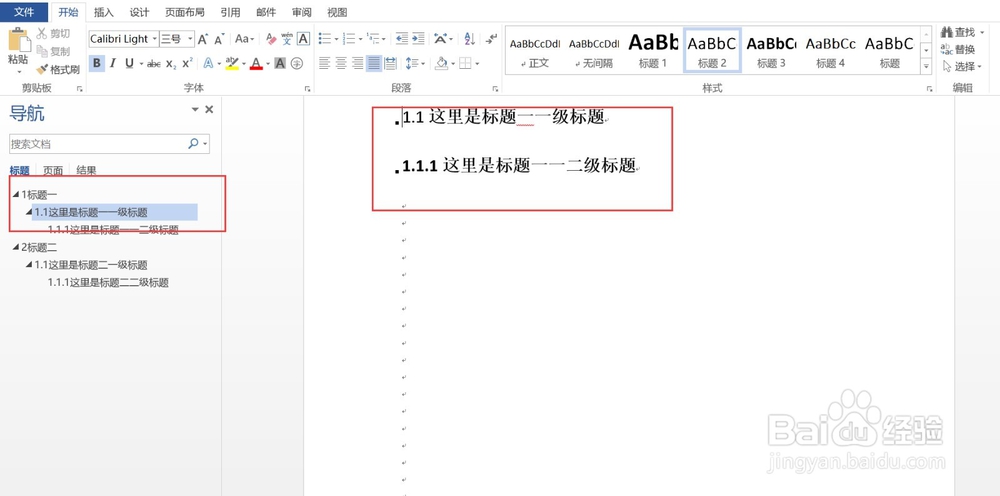
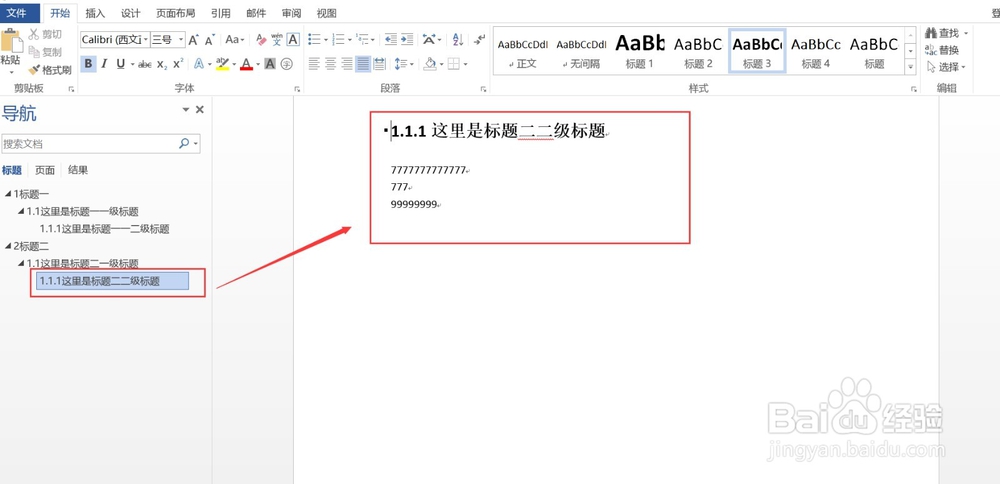
5、这样编写出来的word会更加整洁,条理清晰,层次清楚。左侧的导航目录也可以折叠。

